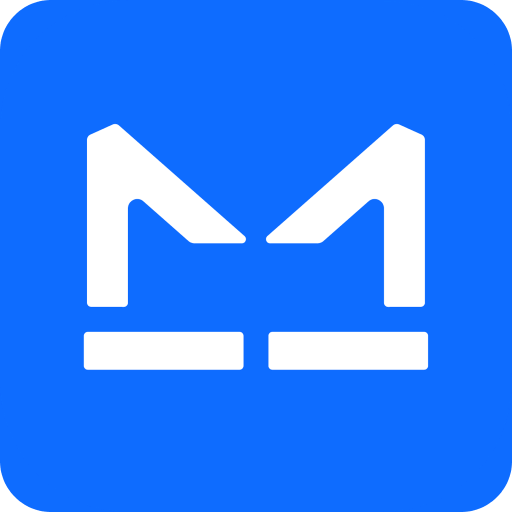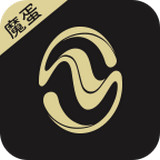《天猫精灵》连接WiFi教程
- 编辑:谷子
使用天猫精灵之前,用户需要先完成网络配置,链接WiFi后才可以开始正常的使用语音去控制。那么天猫精灵怎么连接网络呢?对于一些小伙伴来说可能还不太清楚。下面小编为大家带来了天猫精灵连接WiFi的详细教程,我们一起来看看吧!

天猫精灵怎么连接网络?
1、打开天猫精灵APP,点击“添加设备”。
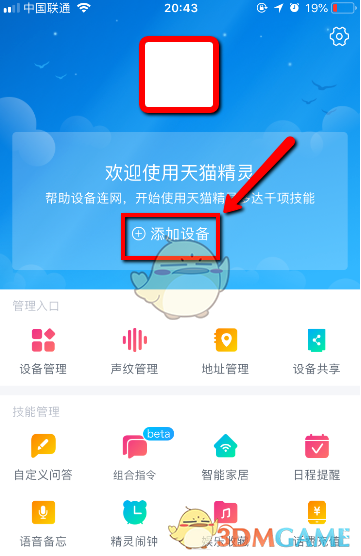
2、根据自己的设备类型选择需要添加的设备。

3、系统会自动检测家里的WIFI,确认系统自动选择的WIFI是正确的,输入WIFI密码。点击“下一步”。
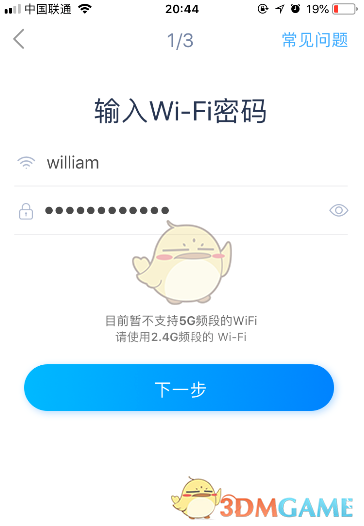
4、根据提示,长按设备顶部的“静音”按钮,直到出现亮灯,然后在手机上点击“已进入配网模式,“下一步”。
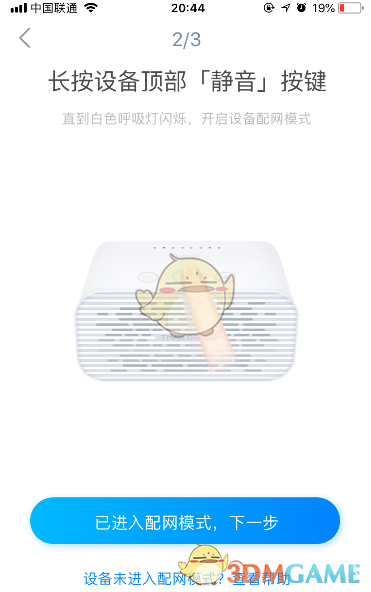
5、此时手机会传输WIFI密码到天猫精灵,使天猫精灵自动连接到WIFI。
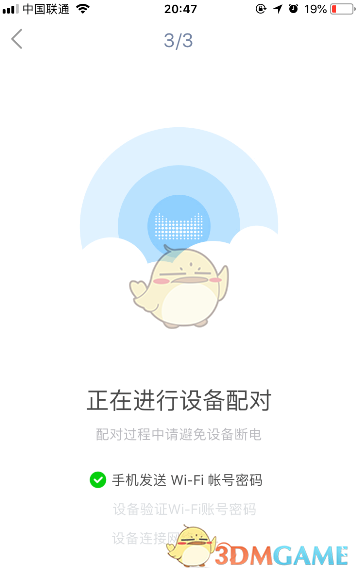
6、如果第六步密码正确,系统会进入初始化界面,选择设备所在的位置,“房间”或“客厅”等。选择设备实际所在位置,然后点击“下一步”。
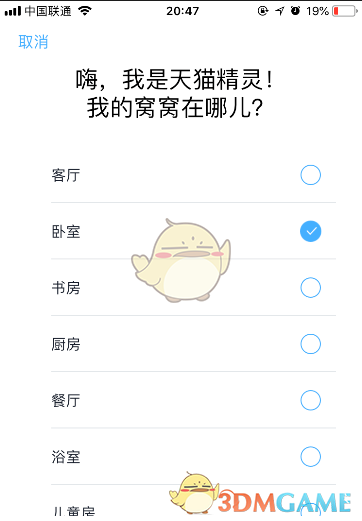
7、到这一步就完成了WIFI连接,可以用语音去操控天猫精灵设备了。

以上就是小编带来的天猫精灵怎么连接网络?天猫精灵连接wifi教程了,更多相关资讯教程,请关注3DM手游网。
本文内容来源于互联网,如有侵权请联系删除。

-
《漫威终极逆转》评测:每局三分钟,随机又公平
手游评测 |廉颇
-
《逆水寒》手游2.0新赛年评测:国风朋克来袭
手游评测 |廉颇